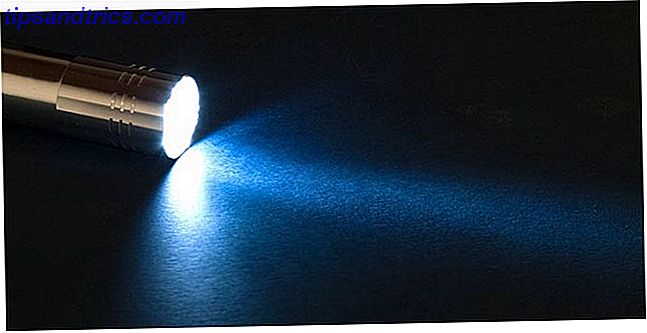Wenn Sie die Art von Person sind, die sich darum bemüht, nur ein Foto eines bestimmten Tages oder Ereignisses auf Instagram auszuwählen, werden Sie die zahlreichen Fotos von Instagram lieben. Sie können jetzt mehrere Fotos auf Instagram hochladen Sie können nun mehrere Fotos auf Instagram posten Mit Instagram können sich normale Nutzer endlich mehrere Fotos in einem einzigen Beitrag teilen. Das bedeutet, dass du nicht mehr den perfekten Teil auswählen musst, den du auf Instagram teilen möchtest. Weiterlesen . Anfang des letzten Jahres eingeführt, ermöglicht es Benutzern, mehrere Fotos oder Videos zu einem einzigen Beitrag hinzuzufügen.
Wie man mehrere Fotos zu Instagram Posts hinzufügt
Führen Sie die folgenden Schritte aus, um einem regulären Instagram-Post mehrere Fotos oder Videos hinzuzufügen:
- Tippen Sie auf die Schaltfläche +, um einen neuen Beitrag zu erstellen.
- Tippen Sie auf die Schaltfläche Mehrere auswählen. (Dies kann als Text oder als Symbol angezeigt werden).
- Scrolle durch deine Kamera und tippe auf bis zu 10 Fotos oder Videos, die du deinem Beitrag hinzufügen kannst. Sie erscheinen in Ihrem Post in der Reihenfolge, in der sie ausgewählt wurden.
- Tippen Sie auf Weiter .
- Wenn Sie mit der Reihenfolge, in der die Bilder angezeigt werden, nicht zufrieden sind, können Sie zu diesem Zeitpunkt das Bild, das Sie verschieben möchten, antippen und halten und an eine neue Stelle in der Aufstellung ziehen. Wenn Sie ein Bild entfernen möchten, ziehen Sie es an den oberen Bildschirmrand, wo ein Papierkorbsymbol angezeigt wird.
- Wenn Sie einen Instagram-Filter anwenden, wird der Filter auf alle Bilder angewendet. Wenn Sie für jedes Bild verschiedene Filter verwenden möchten, müssen Sie auf sie tippen und eine neue Auswahl treffen.
- Tippen Sie auf Weiter .
- Der Rest des Vorgangs ist identisch mit dem Teilen eines einzelnen Bildes oder Videos: Füllen Sie Ihre Bildunterschrift aus und tippen Sie auf Teilen .
Das Endprodukt ist ein Karussell oder eine Diashow mit Bildern, mit denen Sie eine Reihe von Fotos teilen können, die eine Geschichte erzählen oder Ihnen erlauben, Ihre Arbeit aus verschiedenen Blickwinkeln zu zeigen. Bei der Veröffentlichung erscheint das erste von Ihnen ausgewählte Foto in den Feeds Ihrer Follower. Wenn sie das Bild öffnen, können sie dann durch die verschiedenen Bilder wischen, um alles zu sehen, was Sie gepostet haben.
Die Verwendung dieser Methode ist großartig, wenn Sie in jedem Bild viele Details teilen möchten. Es ist auch eine großartige Möglichkeit für Künstler, den Prozess zu demonstrieren. Zum Beispiel könnten Sie ein Foto Ihres Endprodukts posten, ein langes mit einem kurzen Video, das zeigt, wie Sie es gemacht haben. Fotografen können damit Bilder hinter den Kulissen zeigen.
Wenn Sie sofort die Aufmerksamkeit der Menschen bevorzugen, können Sie eine Collage aus mehreren Bildern mit Instagram Layout-App erstellen Erstellen Sie einfache Foto-Collagen für Instagram mit Layout Erstellen Sie einfache Foto-Collagen für Instagram mit Layout Es gibt viele Möglichkeiten, um Collagen ohne Photoshop, Layouts zu erstellen Der Fokus liegt auf der Einfachheit und der Möglichkeit, die Bilder schnell mit Instagram und Facebook zu teilen. Lesen Sie mehr oder eine andere ähnliche App Ihrer Wahl.
Verwenden Sie die Instagram-Funktion für mehrere Fotos? Haben Sie eine kreative Verwendung dafür gefunden? Lassen Sie es uns in den Kommentaren wissen.